

- Как да поправите код за грешка Valorant VAL 62? (Бързи решения)
Как да поправите код за грешка Valorant VAL 62? (Бързи решения)

Valorant Код на грешка VAL 62 обикновено се появява, когато клиентът на играта не може да установи стабилна връзка със сървърите на Riot. Този проблем може да произтича от различни фактори, включително мрежови проблеми, остарял софтуер или дори прекъсвания от страна на сървъра. По-долу са дадени някои практични решения, които да ви помогнат да оправите грешка VAL 62 и да се върнете в играта.
Какво причинява VAL 62?
Грешката VAL 62 обикновено показва неуспех при свързване със сървърите на Riot. Някои от основните причини включват проблеми със сървърите, остарели файлове на играта, нестабилни мрежови връзки, намеса от защитна стена или антивирусна програма и проблеми с Vanguard на Riot, анти-чит софтуера на играта.
Понякога проблемът се дължи на прекъсване на сървъра или планирана поддръжка. В този случай няма много какво да направите, освен да изчакате Riot да го оправи. Въпреки това, по-често засичаните проблеми с връзката произтичат от настройки във ваша посока, като остарял софтуер или прекъсвания в мрежата.
1. Рестартирайте Riot Client и компютъра си
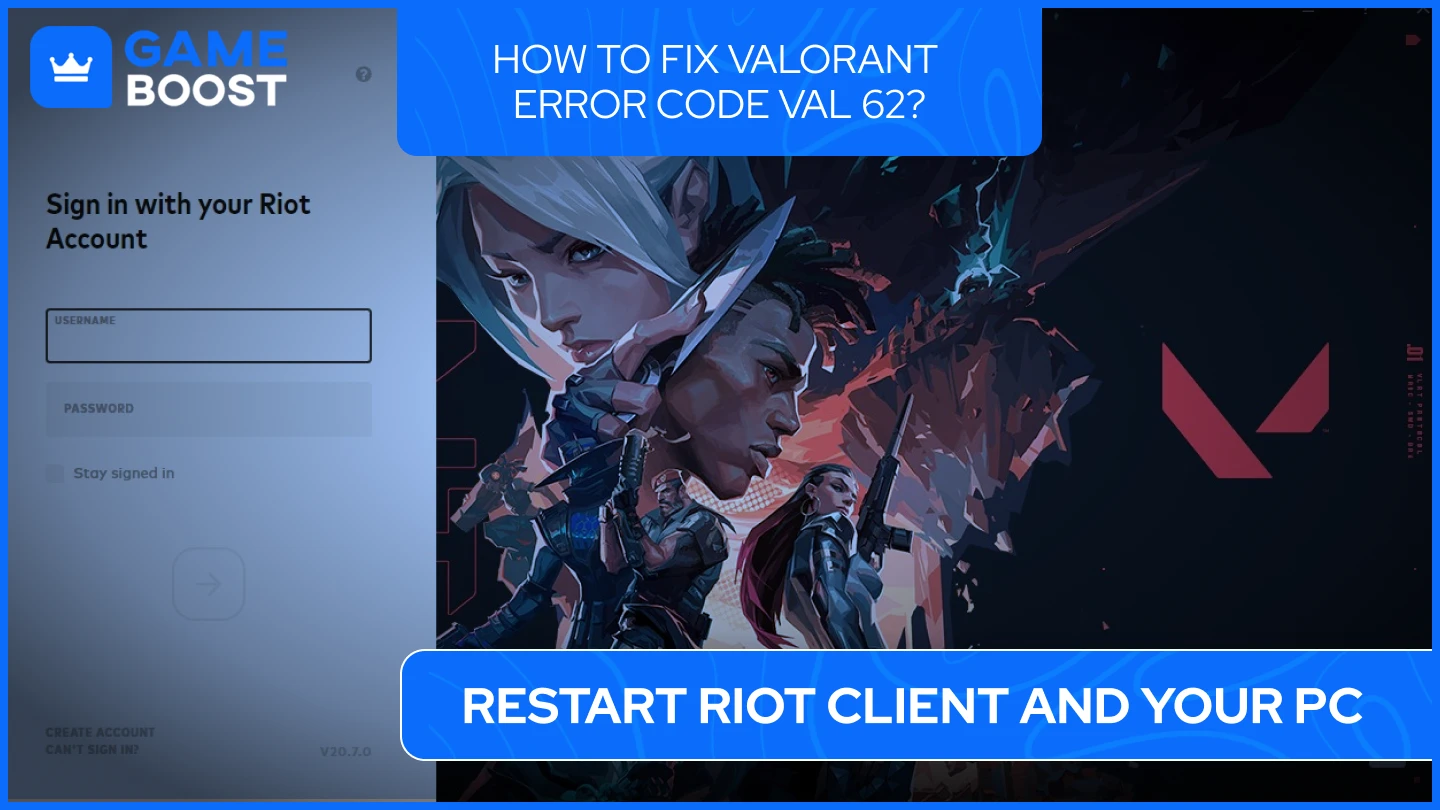
Бързо рестартиране често може да оправи временни проблеми, които могат да влияят на връзката. Затворете напълно както Valorant, така и Riot Client, рестартирайте компютъра си и след това стартирайте играта отново. Това може да реши грешката, ако проблемът е бил причинен от временен застой или софтуерен конфликт.
Също така прочетете: Как да отстраните грешка при свързване в Valorant? (Решено)
2. Рестартирайте вашия рутер
Понякога мрежовите проблеми могат да се оправят просто чрез рестартиране на рутера. Изключете рутера, изчакайте около пет минути и след това го включете отново. След като рутерът се свърже отново с интернет, стартирайте Valorant и проверете дали проблемът продължава.
3. Проверете за проблеми със сървъра
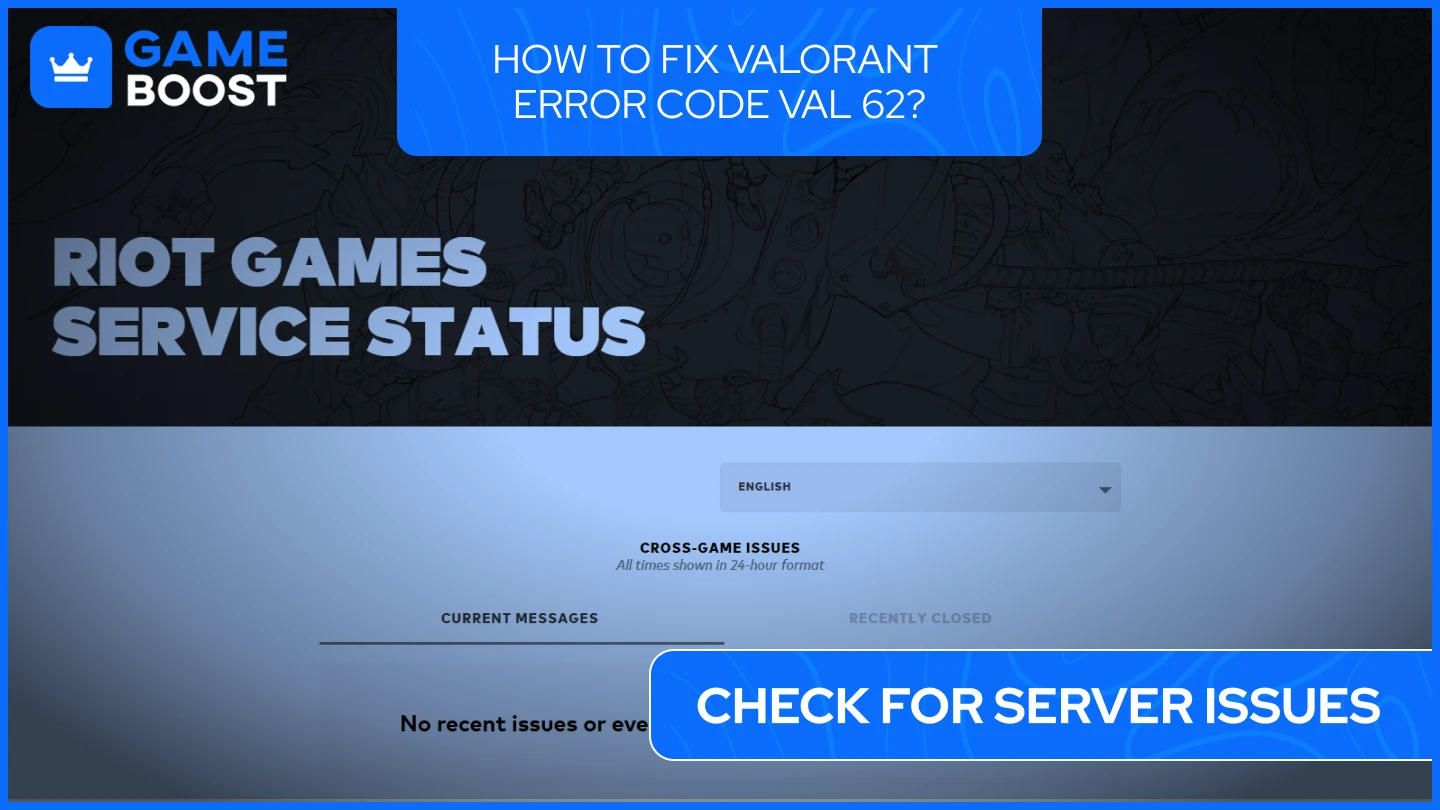
Преди да започнете отстраняване на проблеми със системата си, е добра идея да проверите дали проблемът е свързан със сървърите на Riot. Можете лесно да направите това, като посетите страницата Riot Games Service Status. Ако има текущ проблем, най-доброто решение е да изчакате Riot да го отстрани.
4. Актуализирайте Valorant и Riot Vanguard
За безпроблемна игра е важно да използвате най-новата версия както на Valorant, така и на Riot Vanguard. Отворете Riot клиента, проверете за актуализации и инсталирайте всички налични. След обновяването рестартирайте компютъра си, за да се уверите, че всичко е правилно конфигурирано.
Също прочетете: Как да отстраните грешка с Valorant Secure Boot?
5. Изчистете DNS и подновете IP конфигурацията
简单但有效的解决连接问题的方法是清除您的 DNS 缓存并更新您的 IP 配置。为此,以管理员权限打开命令提示符,依次输入以下命令:
ipconfig /release
ipconfig /renew
ipconfig /flushdns
След като изпълните тези команди, рестартирайте компютъра си, за да влязат в сила промените.
6. Настройте услугата VGC
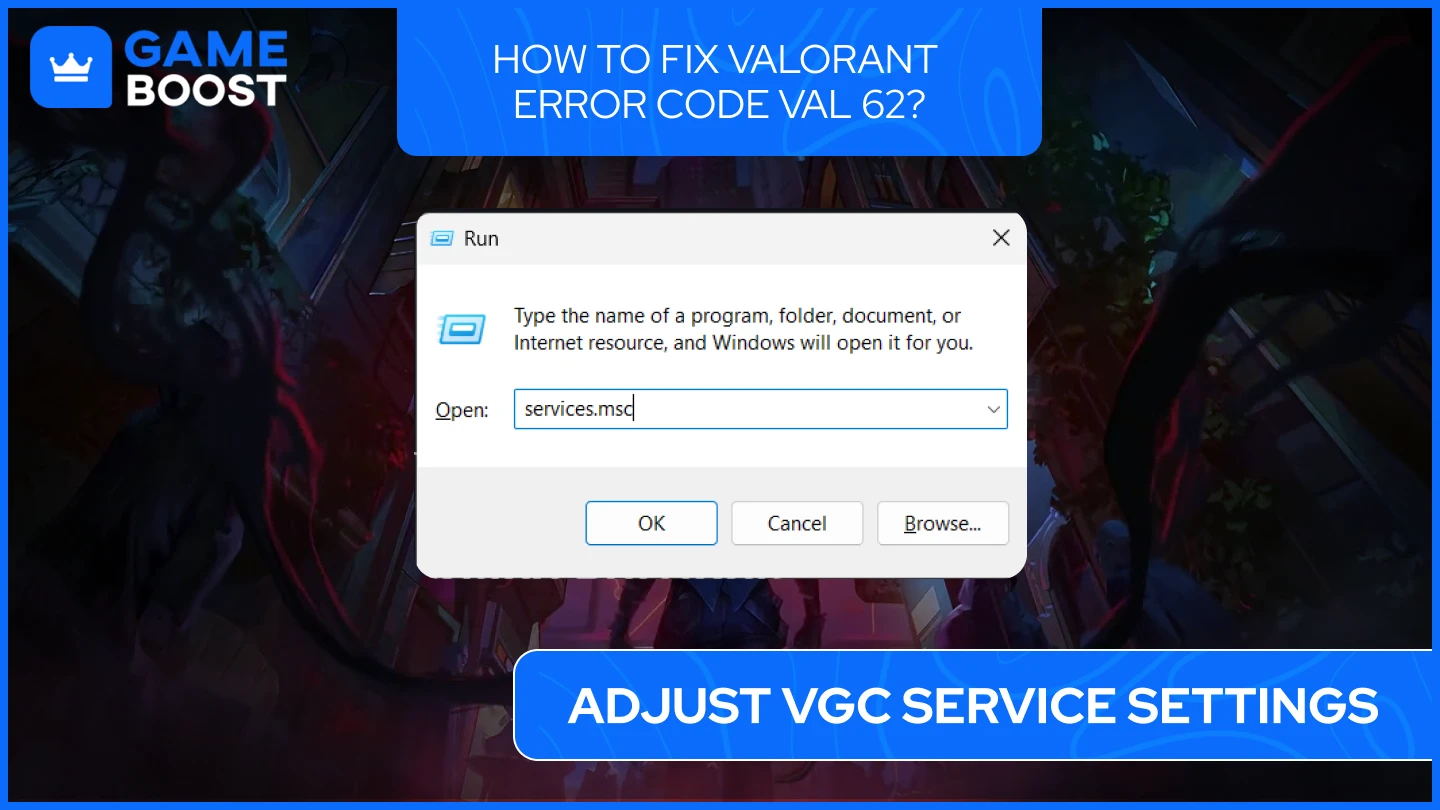
Службата за анти-чит защита Vanguard (VGC) трябва да работи правилно, за да може Valorant да се свърже със сървърите. Проверете настройките на услугата, като отворите диалоговия прозорец Run (Windows + R), въведете services.msc и натиснете Enter. В прозореца Services намерете услугата “vgc”, щракнете с десния бутон върху нея и изберете Properties. Задайте Startup type на “Automatic” и натиснете Apply. Ако услугата не работи, стартирайте я ръчно.
7. Временно деактивирайте защитната стена и антивирусната програма
Вашата защитна стена или антивирусен софтуер може да пречат на Valorant да се свърже със сървърите на Riot. Временно деактивирайте тези програми, за да проверите дали грешката се оправя. Ако това стане, добавете Valorant и Riot Vanguard в списъка с изключения на вашия защитен софтуер, за да предотвратите бъдещи прекъсвания.
Също така прочетете: Как да поправите Valorant Error Code VAL 5?
8. Преинсталирайте Riot Vanguard
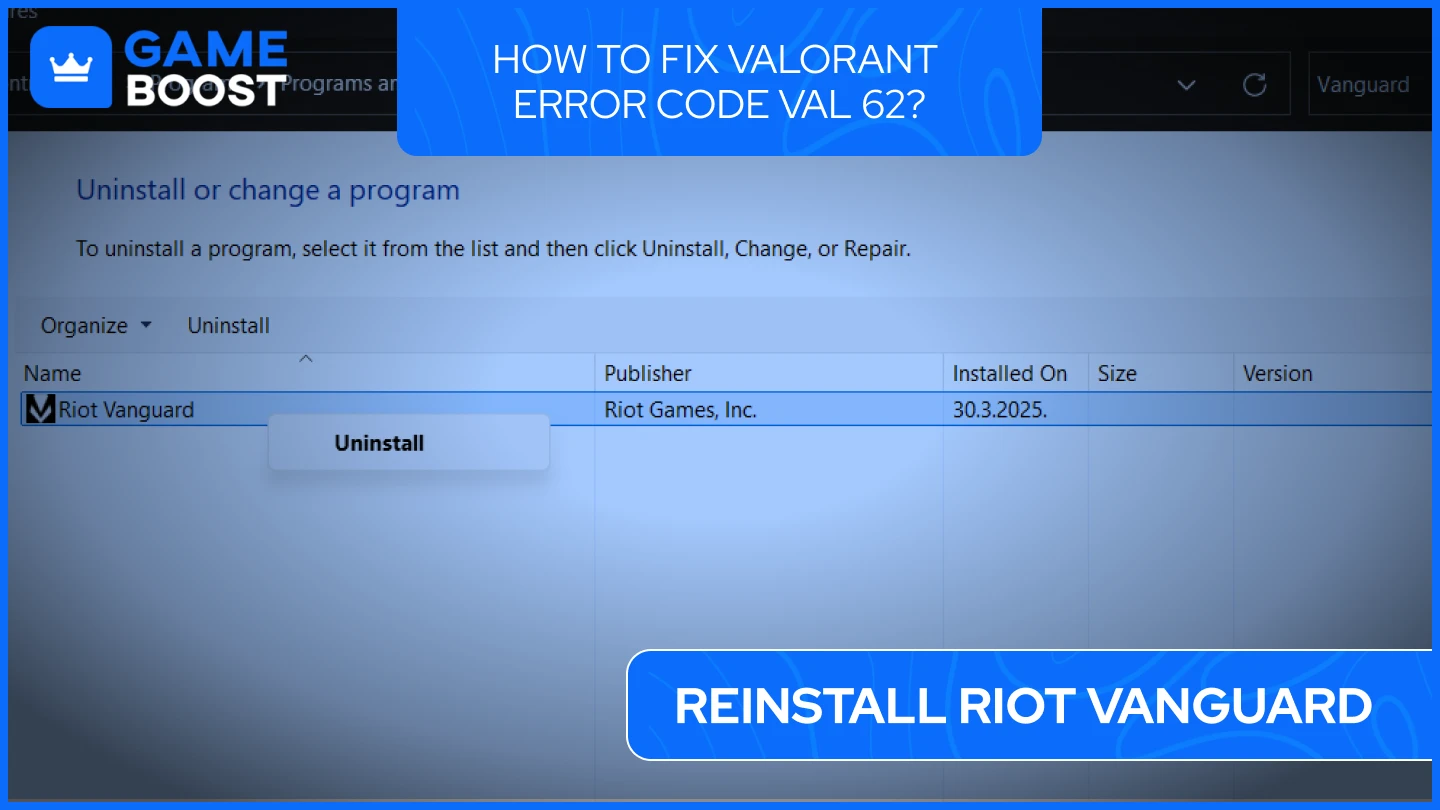
Ако подозирате, че Riot Vanguard причинява проблема, можете да опитате да го преинсталирате. Отидете в Контролния панел и деинсталирайте Riot Vanguard. След като рестартирате компютъра си, стартирайте Valorant и Vanguard трябва да се преинсталира автоматично.
9. Промяна на DNS настройките
Понякога коригирането на DNS настройките може да подобри стабилността на връзката. Отворете Контролния панел и отидете в Център за мрежи и споделяне. От там кликнете на „Промяна на настройките на адаптера“, след това с десен бутон върху активната мрежова връзка изберете Свойства. Изберете „Интернет протокол версия 4 (TCP/IPv4)“ и въведете следните DNS адреси:
Предпочитан DNS сървър: 8.8.8.8
Алтернативен DNS сървър: 8.8.4.4
Натиснете OK, за да запазите промените си.
Също така прочетете: Valorant Error Code 57: Какво е и как да го поправите
Заключение
Срещането на Valorant Error Code VAL 62 може да бъде разочароващо, но обикновено се решава с правилните стъпки за отстраняване на проблеми. Започнете с проверка за проблеми със сървърите, актуализиране на гейм клиента и рестартиране на мрежовото оборудване. Ако проблемът продължава, настройте системните параметри или временно деактивирайте антивирусния софтуер. Следването на тези решения трябва да разреши проблема и да ви върне обратно в играта. Ако нищо не помогне, не се колебайте да се свържете с Riot Games Support за допълнителна помощ.
“ GameBoost - Kristina joined GameBoost in 2024 as an SEO specialist and quickly became the go-to writer for third-person shooter and competitive games. She covers titles like Fortnite, Valorant, FC 25, League of Legends, GTA 5, and Roblox, focusing on how-to guides, practical tips, and updates.”


